Willkommen
Willkommen bei Dell
- Bestellungen schnell und einfach aufgeben
- Bestellungen anzeigen und den Versandstatus verfolgen
- Profitieren Sie von exklusiven Prämien und Rabatten für Mitglieder
- Erstellen Sie eine Liste Ihrer Produkte, auf die Sie jederzeit zugreifen können.
- Verwalten Sie mit der Unternehmensverwaltung Ihre Dell EMC Seiten, Produkte und produktspezifischen Kontakte.
Artikelnummer: 000186332
Een HAR-bestand vastleggen voor VMware Carbon Black Cloud
Zusammenfassung: HAR-bestanden voor VMware Carbon Black Cloud kunnen worden vastgelegd door deze instructies te volgen.
Artikelinhalt
Weisungen
In dit artikel wordt beschreven hoe u een HAR-bestand voor VMware Carbon Black Cloud kunt vastleggen.
Betreffende producten:
VMware Carbon Black Cloud
Betreffende besturingssystemen:
Windows
Mac
Linux
Ondersteuning voor VMware Carbon Black kan een HTTP Archive (HAR) formatbestand aanvragen om problemen binnen de VMware Carbon Black Cloud te helpen onderzoeken. Selecteer voor stappen voor het vastleggen van het HAR-bestand het gewenste tabblad in de webbrowser.
Een HAR-bestand vastleggen:
- Open Google Chrome in de incognito-modus en ga vervolgens naar [REGION].conferdeploy.net.
- Amerikaans continent = https://defense-prod05.conferdeploy.net/

- Europa = https://defense-eu.conferdeploy.net/

- Azië en Oceanië =https://defense-prodnrt.conferdeploy.net/

- Australië en Nieuw-Zeeland: https://defense-prodsyd.conferdeploy.net

- Meld u aan bij de VMware Carbon Black Cloud.
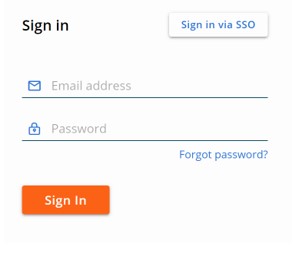
- Druk in Chrome op de F12-toets om ontwikkelprogramma's weer te geven.
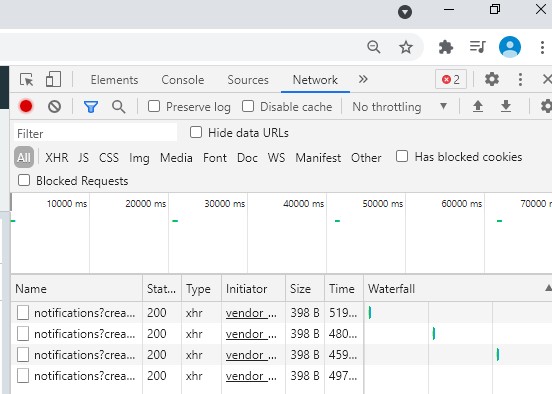
- Klik op Network.
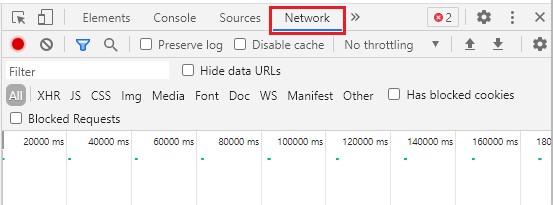
- Klik op het pictogram Wissen om verouderde data te verwijderen.
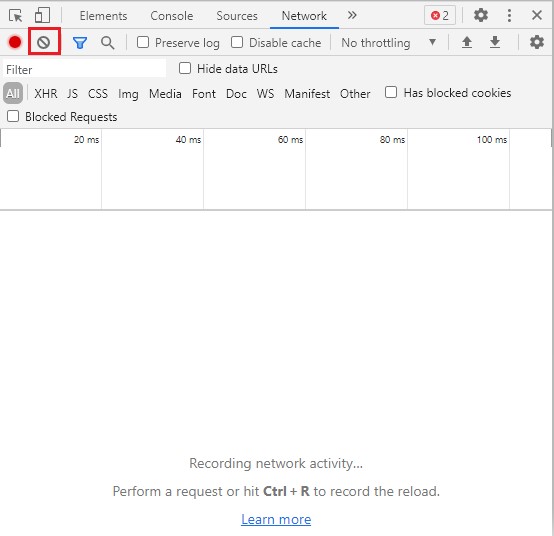
- Reproduceer het probleem. Nadat u klaar bent, klikt u op het pictogram Exporteren en volgt u de aanwijzingen om het BESTAND OP te slaan.
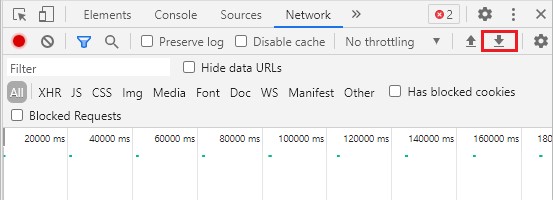
.har bestandsextensie.
Een HAR-bestand vastleggen:
- Ga in Microsoft Edge naar [REGION].conferdeploy.net.
- Amerikaans continent = https://defense-prod05.conferdeploy.net/

- Europa = https://defense-eu.conferdeploy.net/

- Azië en Oceanië =https://defense-prodnrt.conferdeploy.net/

- Australië en Nieuw-Zeeland: https://defense-prodsyd.conferdeploy.net

- Meld u aan bij de VMware Carbon Black Cloud.
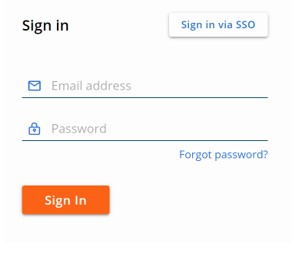
- Druk in Microsoft Edge op de F12-toets om ontwikkelprogramma's weer te geven.
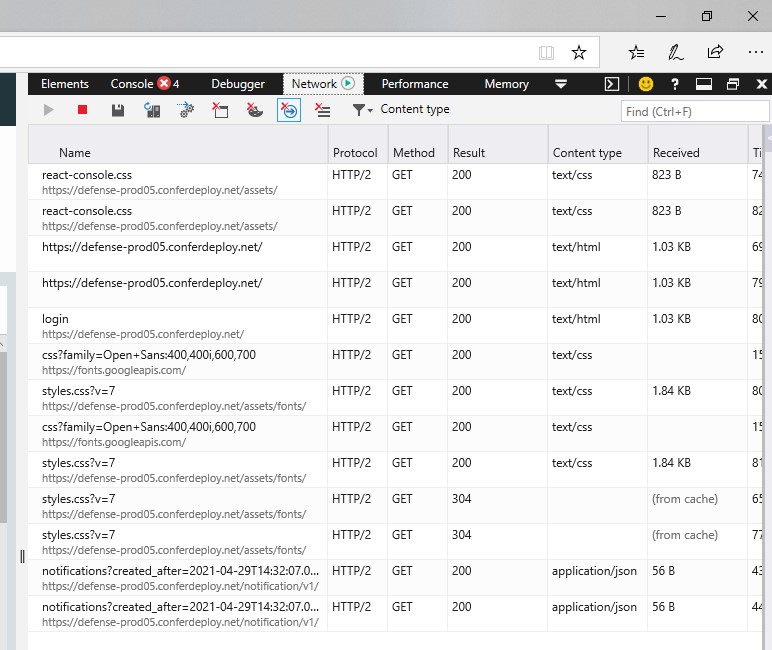
- Klik op Network.
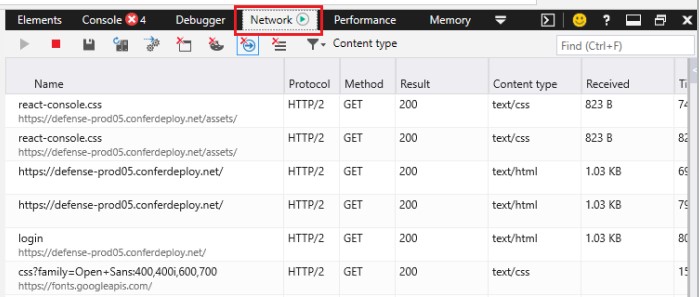
- Klik op het pictogram Wissen om verouderde data te verwijderen.
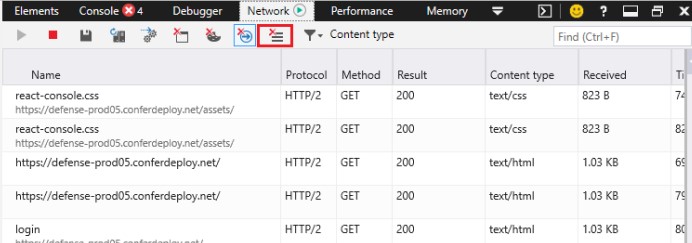
- Klik op het pictogram Start Profiling Session linksboven in het deelvenster Developer Tools.
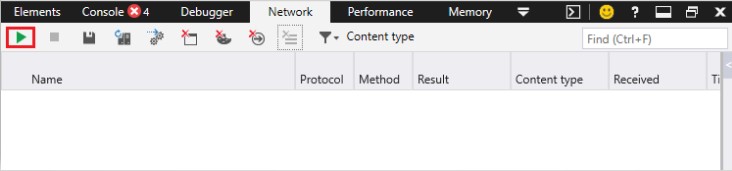
- Reproduceer het probleem. Nadat u klaar bent, klikt u op het pictogram Exporteren als HAR en volgt u de aanwijzingen om het BESTAND VOOR HET BESTAND op te slaan.
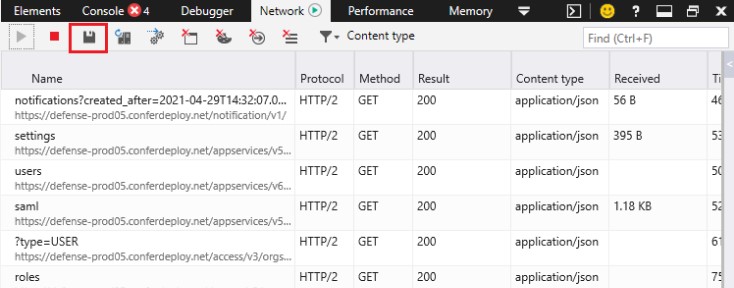
.har bestandsextensie.
Een HAR-bestand vastleggen:
- Ga in Mozilla Firefox naar [REGION].conferdeploy.net.
- Amerikaans continent = https://defense-prod05.conferdeploy.net/

- Europa = https://defense-eu.conferdeploy.net/

- Azië en Oceanië =https://defense-prodnrt.conferdeploy.net/

- Australië en Nieuw-Zeeland: https://defense-prodsyd.conferdeploy.net

- Meld u aan bij de VMware Carbon Black Cloud.
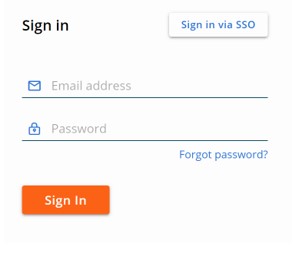
- Druk vanuit Mozilla Firefox op de F12-toets om ontwikkelprogramma's weer te geven.
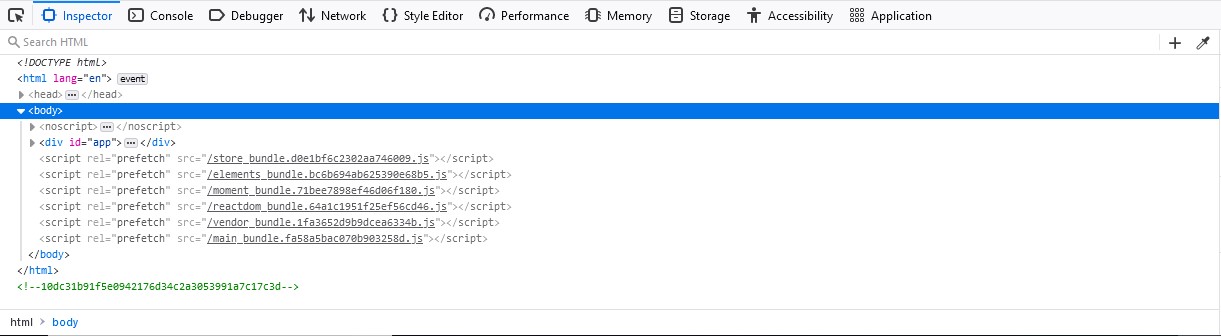
- Klik op Network.
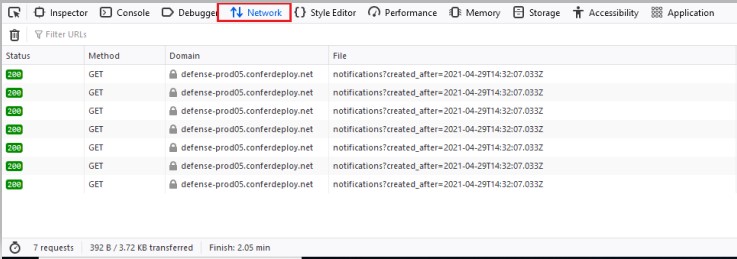
- Klik op het pictogram Wissen om verouderde data te verwijderen.
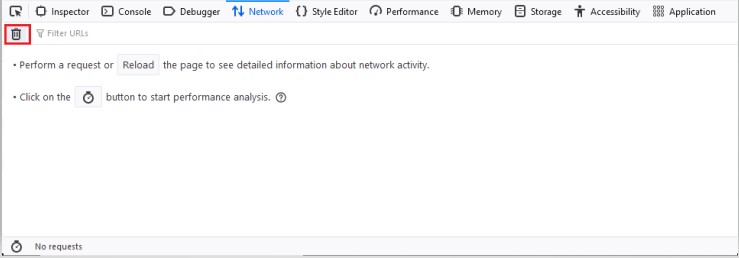
- Controleer of we opnemen door het pictogram voor het opnemen van het netwerklogboek te controleren in het deelvenster Developer Tools.
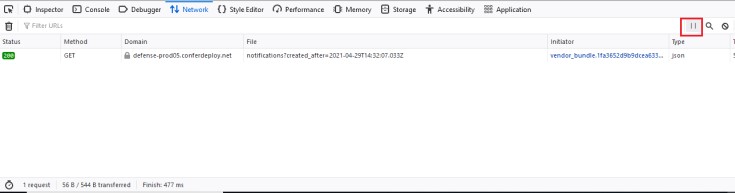
- Reproduceer het probleem. Nadat u klaar bent, klikt u met de rechtermuisknop in de body van het deelvenster Developer Tools, klikt u op Save All As HAR en volgt u de aanwijzingen om het BESTAND OP te slaan.
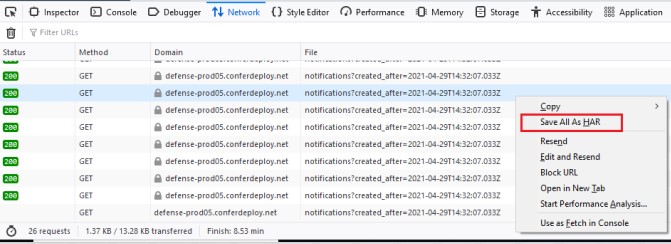
.har bestandsextensie.
Een HAR-bestand vastleggen:
- Ga in Safari naar [REGION].conferdeploy.net.
- Amerikaans continent = https://defense-prod05.conferdeploy.net/

- Europa = https://defense-eu.conferdeploy.net/

- Azië en Oceanië =https://defense-prodnrt.conferdeploy.net/

- Australië en Nieuw-Zeeland: https://defense-prodsyd.conferdeploy.net

- Meld u aan bij de VMware Carbon Black Cloud.
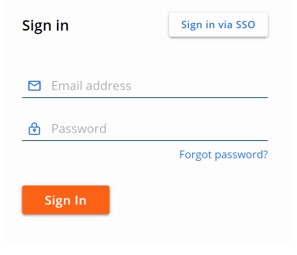
- Klik in het menu Safari op Voorkeuren.
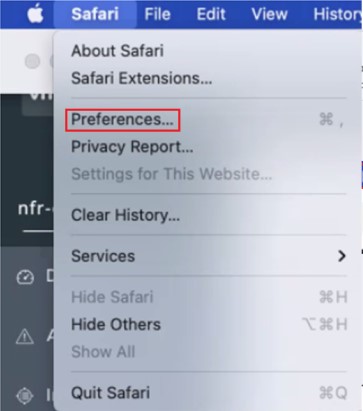
- Klik op Geavanceerd, selecteer het menu Show Develop in de menubalk en sluit vervolgens voorkeuren af.
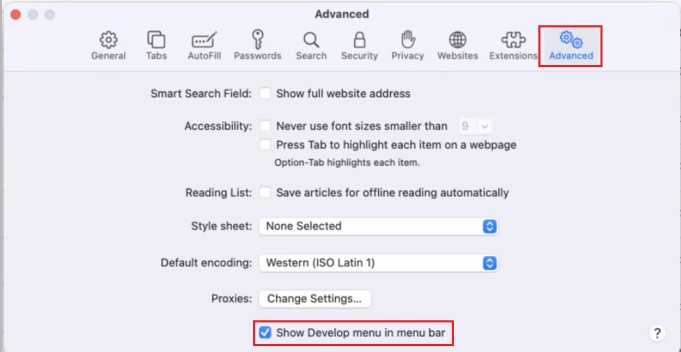
- Klik in de Safari-balk op Ontwikkelen.

- Klik in het menu Ontwikkelen op Webcontrole weergeven.
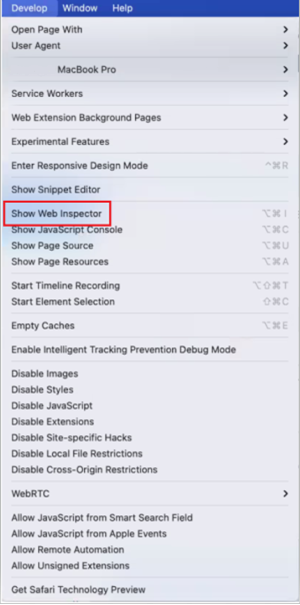
- Klik op Network.
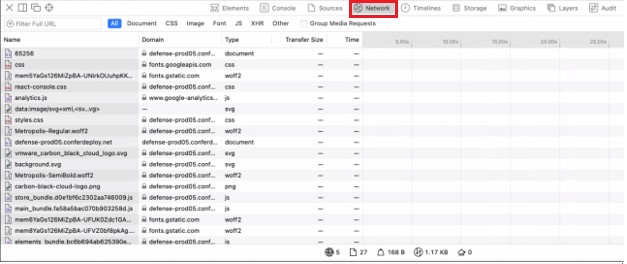
- Klik op het pictogram Wissen om verouderde data te verwijderen.
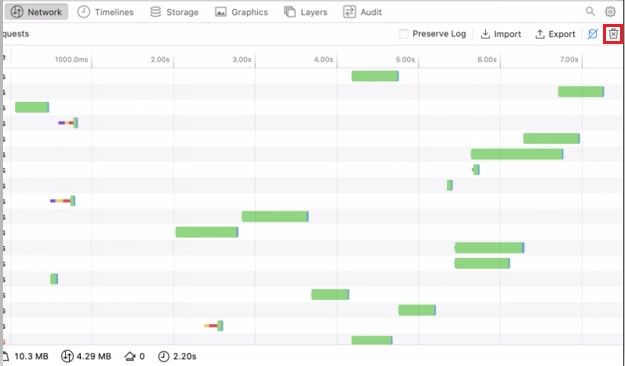
- Reproduceer het probleem. Nadat u klaar bent, klikt u op het pictogram Exporteren en volgt u de aanwijzingen om het BESTAND OP te slaan.
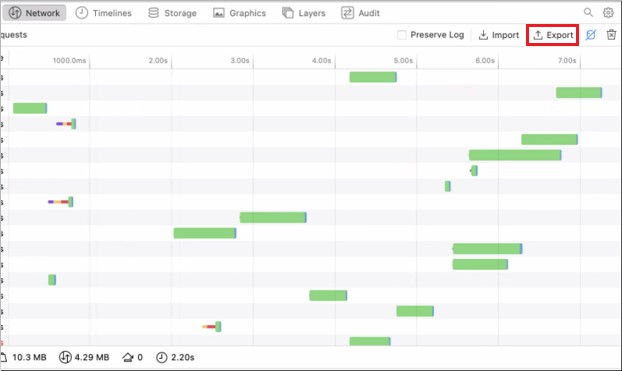
.har bestandsextensie.
Als u contact wilt opnemen met support, raadpleegt u de internationale telefoonnummers voor support van Dell Data Security.
Ga naar TechDirect om online een aanvraag voor technische support te genereren.
Voor meer informatie over inzichten en hulpbronnen kunt u zich aanmelden bij het Dell Security Community Forum.
Weitere Informationen
Videos
Artikeleigenschaften
Betroffenes Produkt
VMware Carbon Black
Letztes Veröffentlichungsdatum
04 Nov. 2022
Version
6
Artikeltyp
How To